[Unity][OPSIVE][Third Person Controller]個人的メモ
Unityのアセット[OPSIVE][Third Person Controller]に関する個人的メモ
#1 3Dモデルをキャラ化する
1.操作したいキャラを配置

2. character managerを起動

3.characterにキャラ化するモデルを選択

4.何もいじらず→create
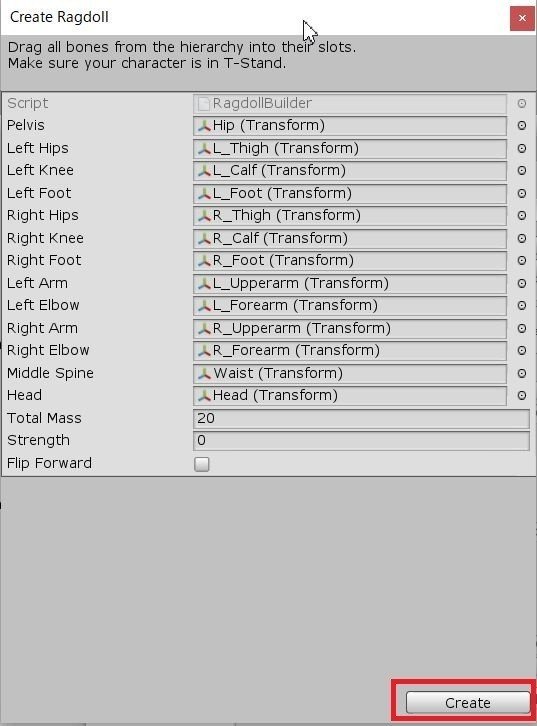
5.キャラ操作できるようになる

#2 ナイフを装備させる
1.Item managerを起動
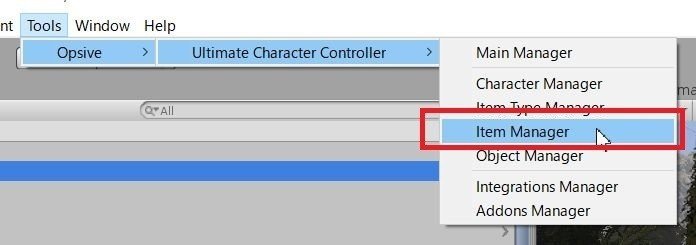
2. 赤丸項目を入力
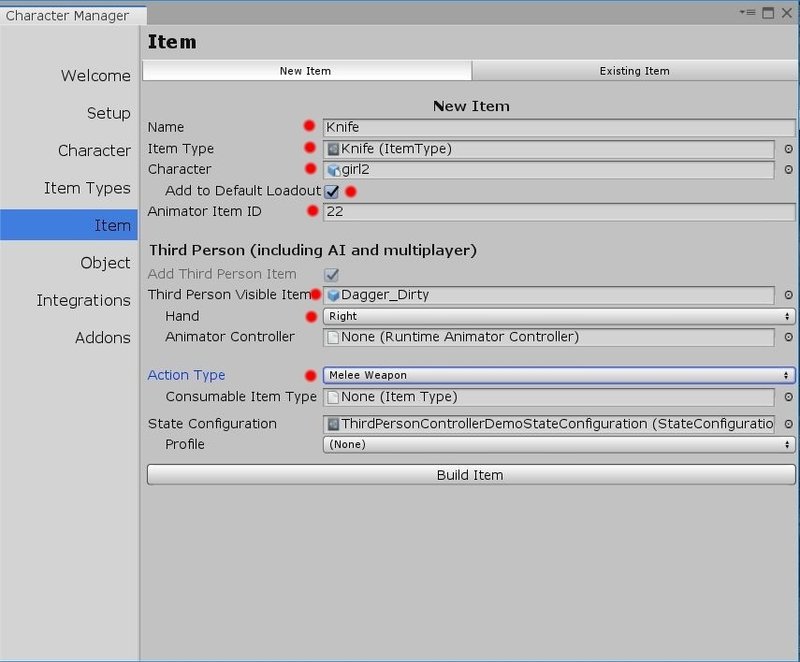
Name ・・・ 武器の名称を入れる
Item Type ・・・ ナイフならKnife
Character ・・・ 武器を持つキャラクター
Add to default ・・・ 最初から所持してるかどうか
Animator Item ID ・・・規定値あり↓
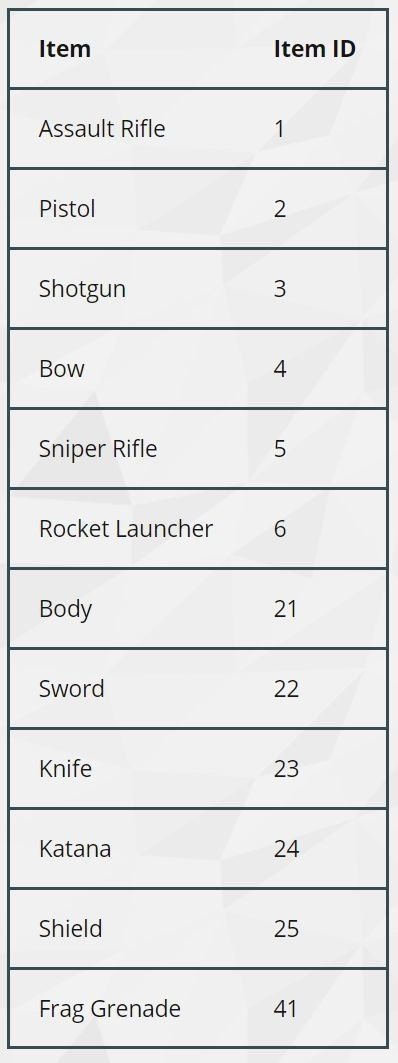
Third person visible item ・・・ ナイフの3Dモデル指定
Hand ・・・ どっちの手に持たせるか
Action Type ・・・ 近接武器なら「Melee weapon」
3.ビューにアイテム追加されるので位置調整
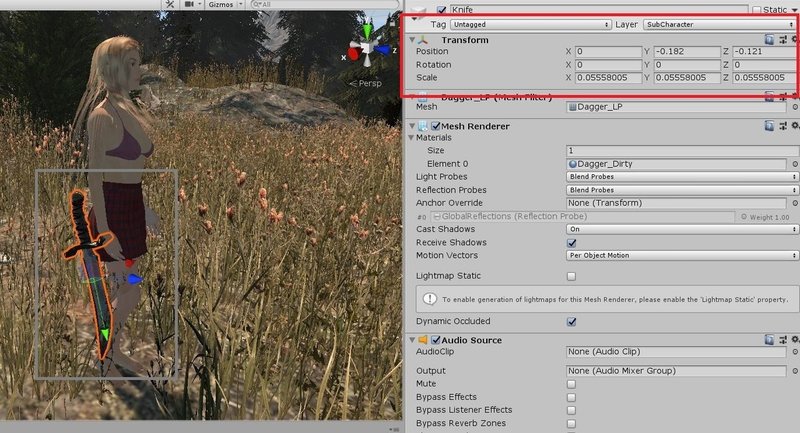
4.位置調整完了
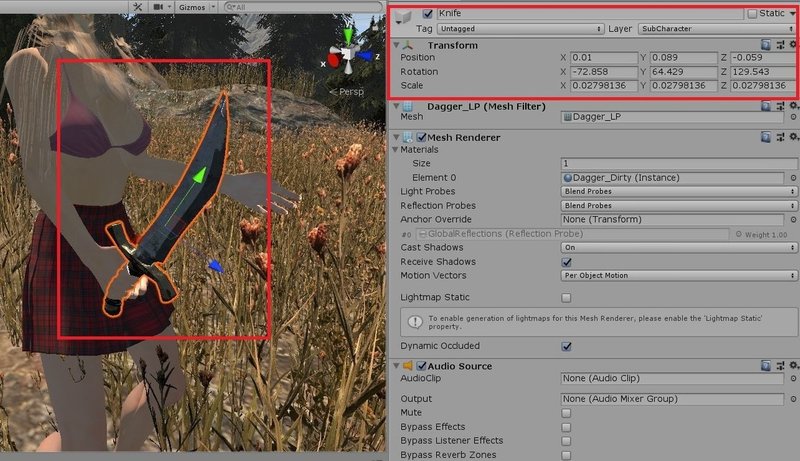
#3 ナイフを使えるようにする
1.Items→Knifeを選択
Animation Movement IDを「1」にする ※規定値あり
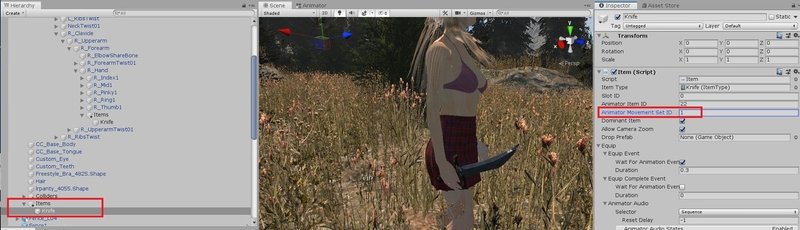
※Animation Movement IDの規定値
銃 ・・・ 0
近接武器 ・・・ 1
弓 ・・・ 2
2.Drop Prefabにナイフを指定する
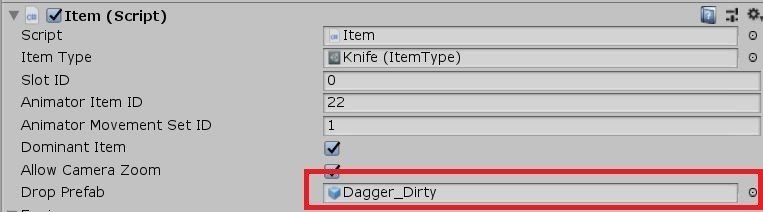
3.ナイフが振れるようになる

#4 ナイフを振るパターンを増やす
1.Items→Knifeを選択
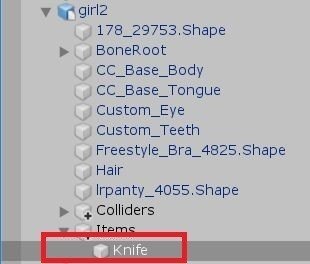
2.melee weaponのanimator audio statesのプラスをクリック
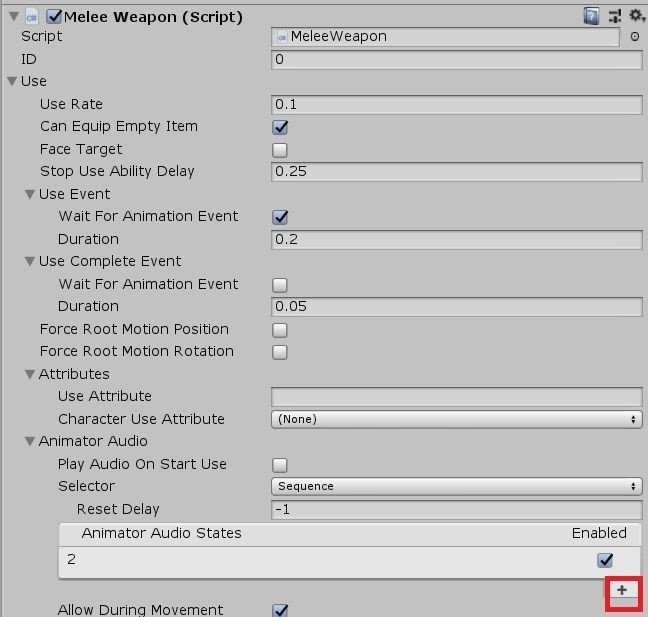
3.item substate indexを「3」にする
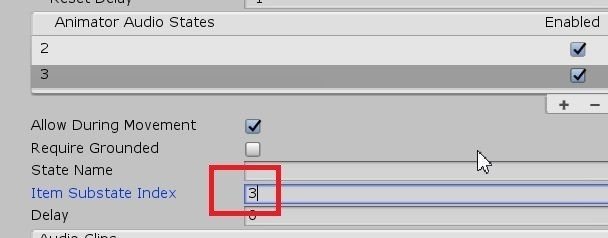
4.ナイフを振るパターンが増える


#5 ナイフに軌道エフェクトを追加する
1.Items→Knifeを選択
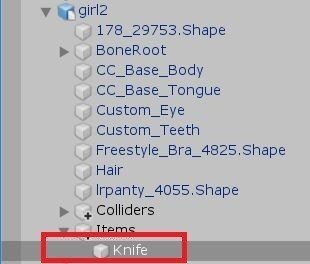
2.melee weaponのTrailにオブジェクト指定
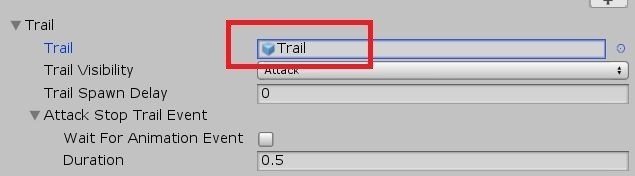
3.キャラクターが持ってるKnifeを選択
空の子オブジェクトを作成→「Trail」に名称変更
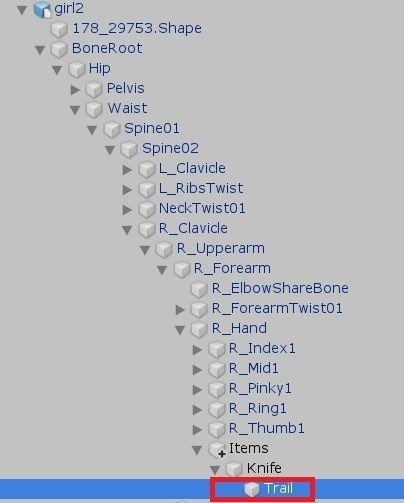
4.Trailオブジェクトの位置をナイフの先端に指定する
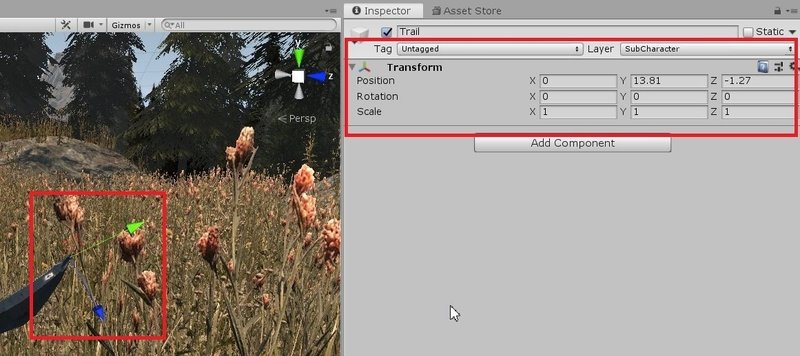
5.Items→Knifeを選択
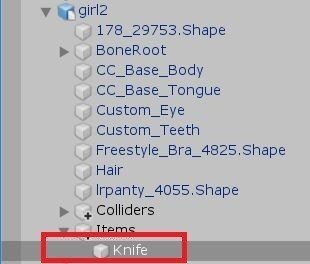
6.third person~のtrail locationにさっき作った「Trail」を指定

7.軌道エフェクトがつく

#6 モーション中に横滑りしないようにする
1.現状だと攻撃中にキャラが横滑りする

2.Items→Knifeを選択
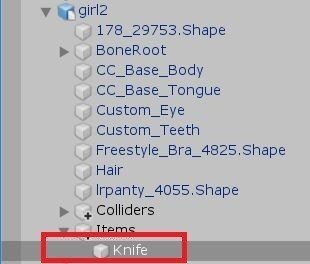
3.Force root motion~にチェックする
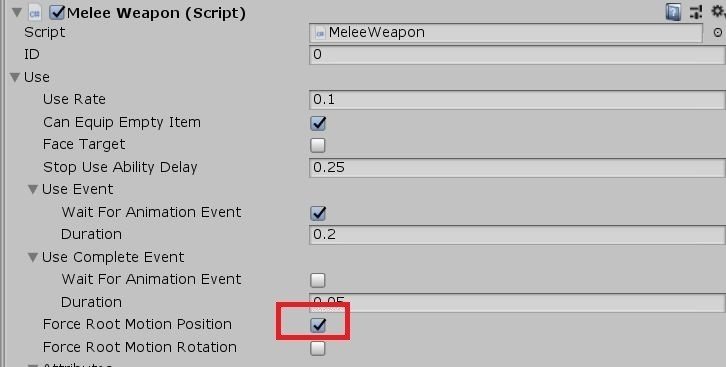
4.キャラが横滑りしなくなる
#7 ナイフのスイングに音をつける
1.Items→Knifeを選択
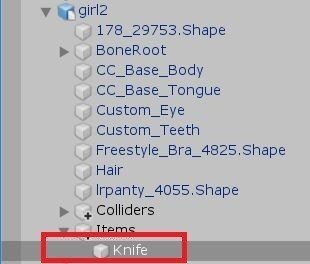
2.melee weaponに移動
・animator audio states で「2」を選択
・audio clipsでスイング音を指定する(複数可)
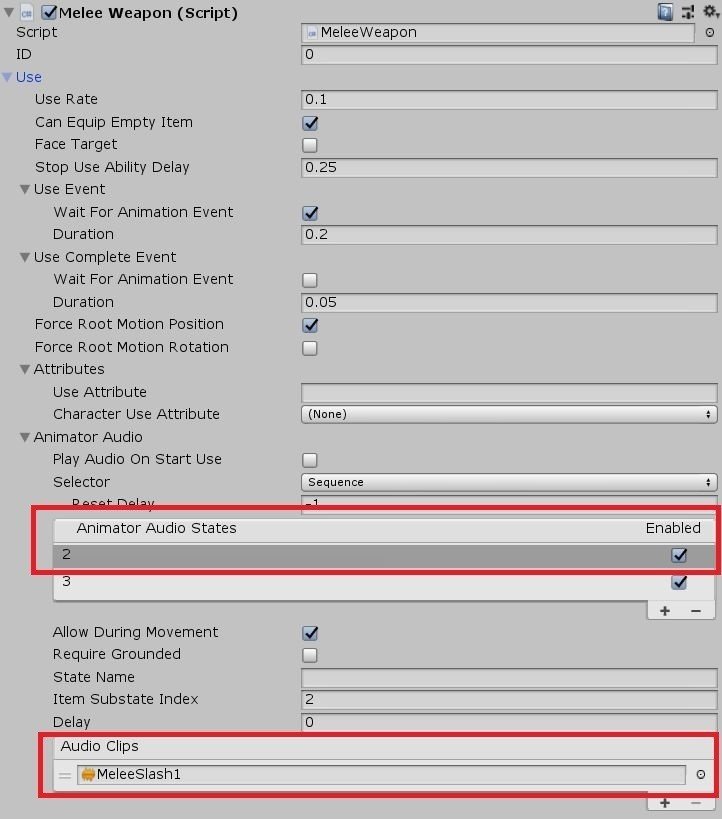
・animator audio states で「3」を選択
・audio clipsでスイング音を指定する(複数可)
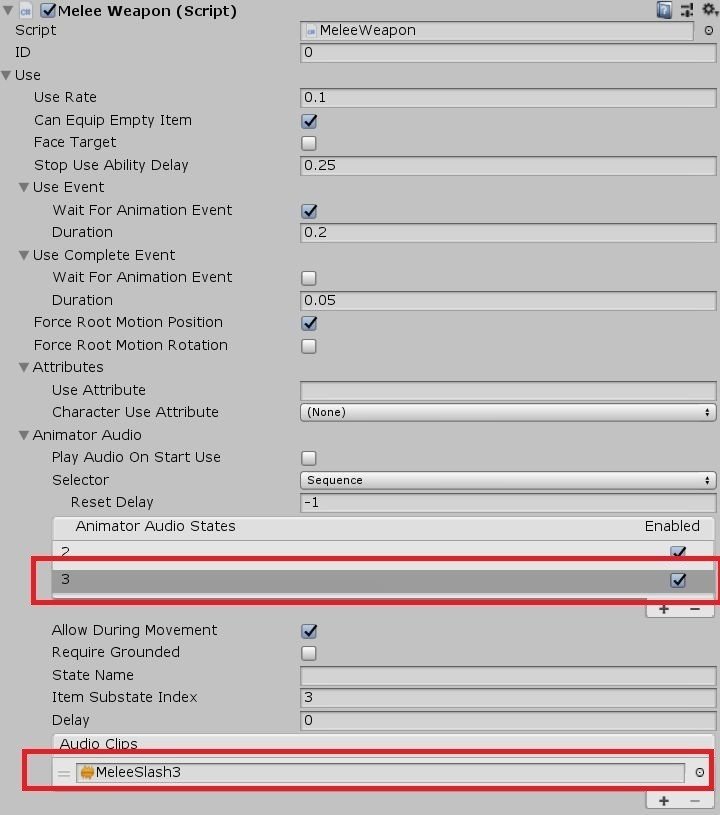
3.スイングに音がつくようになる
※それぞれ別の音を指定した方が変化があって良い
#8 ナイフが物に当たったらカキンとさせる
1.Items→Knifeを選択
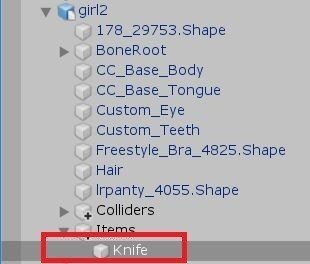
2.Melee weapon→surface impactに移動
「MetalBlade」を指定する
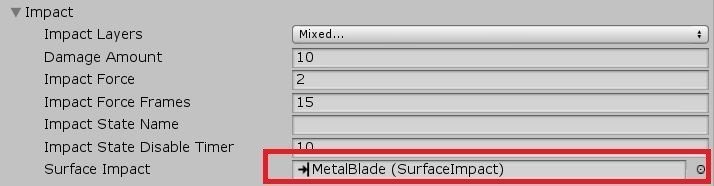
3.物に当たるとエフェクト&音が出るようになる

この記事が気に入ったらサポートをしてみませんか?
